Terlupa Kata Laluan iPad: 4 Cara untuk Memulihkan Akses Skrin iPad
Dengan populariti telefon pintar, orang ramai semakin bergantung kepada telefon bimbit. Kami menyimpan banyak bahan pada telefon atau tablet kami, tetapi kerana kami menetapkan begitu banyak kata laluan, kadangkala kami terlupa beberapa daripadanya. Jika anda terlupa kod laluan iPad anda, anda tidak akan dapat menggunakan peranti atau mengakses sebarang maklumat dan data. Tetapi jangan risau, saya akan memperkenalkan empat kaedah mudah sekarang untuk membantu anda membuka kunci iPad anda.
Bahagian 1: Gunakan Alat Buka Kunci Skrin Apple untuk Membuka Kunci Terlupa Kata Laluan iPad
Menggunakan Alat Buka Kunci Skrin Apple ialah cara paling mudah untuk membuka kunci iPad. Alat ini sangat disyorkan kerana ia membolehkan anda membuka kunci iPad anda dengan mudah tanpa memasukkan kata laluan atau menggunakan iTunes. Sila ikuti langkah di bawah untuk mengetahui cara menggunakan alat buka kunci skrin Apple untuk menyelesaikan masalah kata laluan iPad yang terlupa.
Dalam langkah pertama, anda perlu memuat turun, memasang dan melancarkan alat ini pada komputer riba atau PC anda. Kemudian, sambungkan iPad dan komputer anda menggunakan kabel USB.
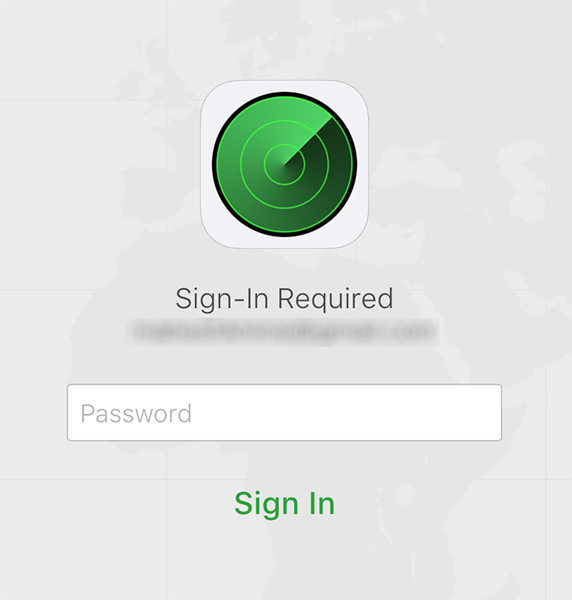
Selepas log masuk dalam langkah kedua, anda perlu mencari iPad yang ingin anda kunci dalam "Semua Peranti" dan klik "Padam iPad".
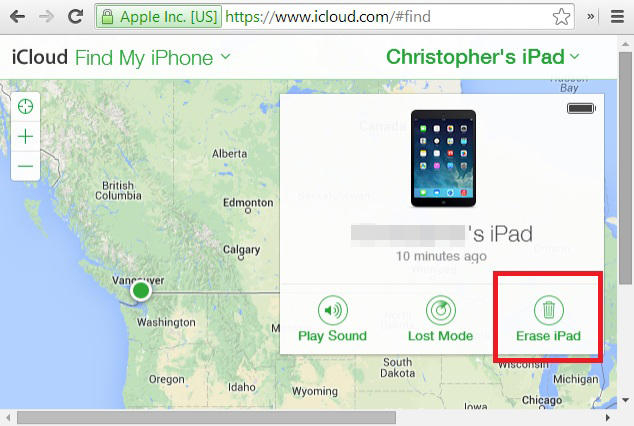
Dengan ciri Cari iPad Saya pada iCloud, anda boleh membuka kunci iPad anda dengan mudah. Ciri ini membantu anda mencari peranti anda dan membuka kuncinya, memastikan iPad anda selamat. Cuma ikut langkah mudah dan anda boleh mendapatkan semula akses kepada iPad anda.
Bahagian 3: Gunakan iTunes untuk Membuka Kunci Terlupa Kata Laluan iPad
Jika anda terlupa kata laluan iPad anda, menggunakan iTunes untuk membuka kunci ialah kaedah yang paling biasa. Untuk menggunakan kaedah ini, mula-mula pastikan iPad anda telah disegerakkan dengan iTunes. Jika ini kali pertama anda menggunakan iTunes untuk menyegerakkan iPad anda, kaedah ini tidak akan dapat dilakukan. Jika anda telah menyegerakkan iPad anda dengan iTunes sebelum ini, sila ikuti langkah di bawah untuk membuka kunci iPad anda yang terkunci:
Mula-mula, kami perlu menyediakan PC atau komputer riba dan menyambungkan iPad dan komputer kami yang terkunci menggunakan kabel data USB. Ini memastikan bahawa kami boleh melakukan operasi seterusnya pada komputer. Langkah 2: Buka aplikasi iTunes pada komputer anda. iTunes ialah perisian yang dibangunkan oleh Apple yang boleh mengurus dan menyegerakkan kandungan pada peranti iOS. Langkah 3: Dalam antara muka iTunes, klik ikon peranti di sudut kiri atas dan pilih iPad anda. Ini akan membolehkan anda memasuki antara muka pengurusan iPad. Langkah 4: Dalam antara muka pengurusan, klik pilihan "Ringkasan" dalam bar menu kiri. Dalam halaman ringkasan, anda boleh melihat dan mengurus maklumat asas tentang iPad anda. Langkah 5: Dalam halaman ringkasan, cari pilihan "Pulihkan iPad" atau "Pulihkan iPad". Klik pilihan ini dan ikut gesaan. Ini akan memulihkan iPad kepada tetapan kilang dan membuka kuncinya. Langkah 6: Tunggu sehingga proses pemulihan selesai. Proses ini mungkin mengambil sedikit masa, bergantung pada model dan ruang storan iPad anda. Langkah 7: Setelah pemulihan selesai, iPad anda akan dimulakan semula dan akan dibuka kuncinya. Anda boleh mengikut arahan pada skrin untuk menyediakan dan menggunakannya. Melalui langkah di atas, kami boleh membuka kunci iPad yang terkunci dengan mudah dan menggunakannya semula. Sila ambil perhatian bahawa sebelum melakukan operasi pemulihan, sila pastikan tiada data penting pada iPad anda kerana proses pemulihan akan memadamkan semua data. Jika anda mempunyai sandaran, anda boleh memulihkannya selepas pemulihan selesai.
Langkah kedua ialah klik pada ikon "Peranti", kemudian klik pada "Ringkasan" di sebelah kanan, dan akhirnya klik pada butang "Pulihkan iPad".
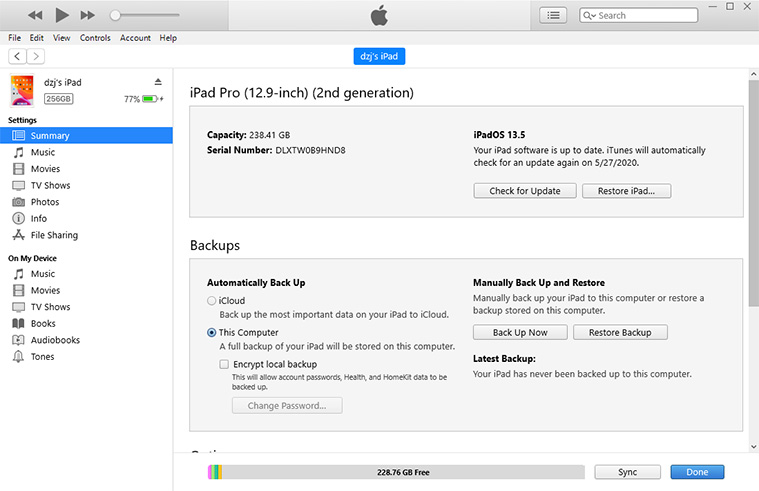
iPad anda akan dipulihkan kepada tetapan kilang, yang akan menyebabkan semua data termasuk kata laluan buka kunci dipadamkan. Walau bagaimanapun, anda boleh menggunakan sandaran anda sebelum ini untuk memulihkan dan mendapatkan semula semua data anda.
Bahagian 4: Buka Kunci iPad Terlupa Kata Laluan dalam Mod Pemulihan
Jika anda belum menyegerakkan data dengan iPad menggunakan iTunes sebelum ini, anda boleh mencuba kaedah berikut untuk membuka kunci iPad anda. Salah satu kaedahnya ialah membuka kunci iPad melalui mod pemulihan. Sila ikut langkah di bawah untuk meletakkan iPad anda ke dalam mod pemulihan dan kemudian buka kunci iPad anda yang anda terlupa kod laluan.
Tekan dan tahan butang "Laman Utama" dan butang "Kuasa" pada iPad anda sehingga anda melihat gesaan "Sambung ke iTunes" pada skrin.
Langkah kedua ialah menyambungkan iPad anda ke PC atau komputer riba anda dan buka iTunes. Apabila sambungan berjaya, iTunes akan memaparkan mesej segera memberitahu kami bahawa iPad berada dalam mod pemulihan. Kita perlu klik "OK" dan kemudian klik butang "Pulihkan". Dengan cara ini, anda boleh mula memulihkan iPad.
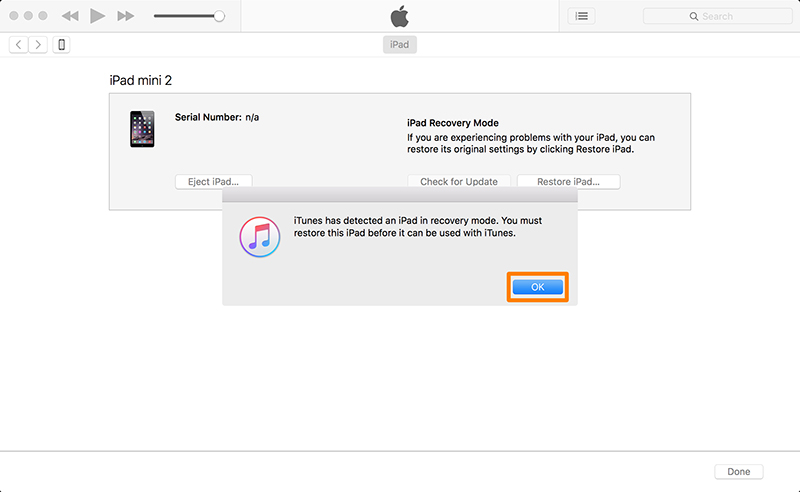
Kaedah ini sangat mudah dan boleh membantu anda memulihkan dan membuka kunci iPad anda walaupun anda tidak menyegerakkannya dengan peranti lain sebelum ini.
Melupakan kata laluan iPad anda mungkin menyebabkan masalah, tetapi jangan risau, ada cara untuk membantu anda menyelesaikan masalah ini. Saya sangat mengesyorkan menggunakan alat buka kunci skrin Apple, ia sangat mudah dan praktikal. Anda hanya perlu memuat turun dan memasang alat ini, dan kemudian anda boleh menggunakan fungsi buka kunci satu klik untuk membuka kunci iPad anda dengan kata laluan dengan mudah. Alat ini sangat boleh dipercayai dan tidak memerlukan sebarang syarat tambahan untuk menjadikan iPad anda boleh digunakan semula.
Atas ialah kandungan terperinci Terlupa Kata Laluan iPad: 4 Cara untuk Memulihkan Akses Skrin iPad. Untuk maklumat lanjut, sila ikut artikel berkaitan lain di laman web China PHP!

Alat AI Hot

Undresser.AI Undress
Apl berkuasa AI untuk mencipta foto bogel yang realistik

AI Clothes Remover
Alat AI dalam talian untuk mengeluarkan pakaian daripada foto.

Undress AI Tool
Gambar buka pakaian secara percuma

Clothoff.io
Penyingkiran pakaian AI

AI Hentai Generator
Menjana ai hentai secara percuma.

Artikel Panas

Alat panas

Notepad++7.3.1
Editor kod yang mudah digunakan dan percuma

SublimeText3 versi Cina
Versi Cina, sangat mudah digunakan

Hantar Studio 13.0.1
Persekitaran pembangunan bersepadu PHP yang berkuasa

Dreamweaver CS6
Alat pembangunan web visual

SublimeText3 versi Mac
Perisian penyuntingan kod peringkat Tuhan (SublimeText3)

Topik panas
 1377
1377
 52
52
 Kes udara iPad 11 inci terbaik pada tahun 2025
Mar 19, 2025 am 06:03 AM
Kes udara iPad 11 inci terbaik pada tahun 2025
Mar 19, 2025 am 06:03 AM
Kes IPad Air 11-inci Kes: Panduan Komprehensif (Dikemaskini 03/14/2025) Panduan yang dikemas kini ini mempamerkan kes-kes iPad Air 11-inci terbaik yang disediakan, memenuhi pelbagai keperluan dan belanjawan. Sama ada anda memiliki model M3 baru atau M2, melindungi pelaburan anda
 8 Aplikasi iPhone i ' m Menggunakan untuk mencuba dan hidup selamanya
Mar 16, 2025 am 12:19 AM
8 Aplikasi iPhone i ' m Menggunakan untuk mencuba dan hidup selamanya
Mar 16, 2025 am 12:19 AM
Memaksimumkan jangka hayat anda: Aplikasi iPhone untuk kehidupan yang lebih sihat, lebih lama Groucho Marx terkenal bercita -cita untuk hidup selama -lamanya, atau mati cuba. Walaupun keabadian tetap sukar difahami, kita dapat memperluaskan kedua -dua jangka hayat dan kesihatan kita (panjang masa kita
 Perisikan Apple terus dihidupkan selepas kemas kini iPhone
Mar 14, 2025 am 03:01 AM
Perisikan Apple terus dihidupkan selepas kemas kini iPhone
Mar 14, 2025 am 03:01 AM
Kemas kini iOS iPhone baru secara automatik mengaktifkan semula kecerdasan Apple, walaupun bagi pengguna yang sebelum ini melumpuhkannya. Tingkah laku yang tidak dijangka ini, sama ada pepijat atau disengajakan, menyebabkan kekecewaan di kalangan pengguna. Kemas kini iOS 18.3.2 baru -baru ini, terutamanya a
 Sebab mudah saya tidak menggunakan perkongsian keluarga Apple (namun bagusnya)
Mar 22, 2025 am 03:04 AM
Sebab mudah saya tidak menggunakan perkongsian keluarga Apple (namun bagusnya)
Mar 22, 2025 am 03:04 AM
Perkongsian Keluarga Apple: Janji yang patah? Minta kegagalan membeli untuk melindungi daripada muatan semula Perkongsian keluarga Apple, sementara mudah untuk berkongsi aplikasi, langganan, dan banyak lagi, mempunyai kecacatan yang signifikan: ciri "meminta untuk membeli" gagal untuk pra
 Kes iPad Pro terbaik 13-inci pada tahun 2025
Mar 25, 2025 am 02:49 AM
Kes iPad Pro terbaik 13-inci pada tahun 2025
Mar 25, 2025 am 02:49 AM
Sekiranya anda telah mengambil risiko dengan Pro iPad 13 inci, anda akan mahu mengikatnya dengan kes untuk melindunginya daripada kerosakan yang tidak disengajakan.
 Perisikan Apple adalah payudara tetapi ia mempunyai satu manfaat utama
Mar 25, 2025 am 03:08 AM
Perisikan Apple adalah payudara tetapi ia mempunyai satu manfaat utama
Mar 25, 2025 am 03:08 AM
Ringkasan Apple Intelligence setakat ini mempunyai ciri -ciri yang tidak mengesankan, beberapa di antaranya mungkin tidak akan tiba sehingga iOS 19 dilancarkan kemudian
 Kes udara iPad 13-inci terbaik pada tahun 2025
Mar 20, 2025 am 02:42 AM
Kes udara iPad 13-inci terbaik pada tahun 2025
Mar 20, 2025 am 02:42 AM
Disyorkan kes perlindungan iPad Air terbaik 13-inci pada tahun 2025 Air iPad 13-inci baru anda mudah tercalar, tersentak, atau pecah tanpa kes perlindungan. Kes pelindung yang baik bukan sahaja melindungi tablet anda, tetapi juga meningkatkan penampilannya. Kami telah memilih pelbagai kes perlindungan dengan penampilan yang sangat baik untuk anda, dan selalu ada satu untuk anda! UPDATE: 15 Mac, 2025 Kami mengemas kini pemilihan kes udara iPad bajet terbaik dan menambah arahan mengenai keserasian kes. Pilihan Keseluruhan Terbaik: Apple Smart Folio untuk iPad Air 13-inci Harga asal $ 99, harga semasa $ 79, menjimatkan $ 20! Apple Smart Fo
 Pembantu Google tidak lagi akan bekerja dengan Waze di iPhone
Apr 03, 2025 am 03:54 AM
Pembantu Google tidak lagi akan bekerja dengan Waze di iPhone
Apr 03, 2025 am 03:54 AM
Google sedang menembusi Integrasi Pembantu Google di Waze untuk iPhone, satu ciri yang telah berfungsi selama lebih dari setahun. Keputusan ini, yang diumumkan di Forum Komuniti Waze, datang sebagai Google bersedia untuk menggantikan Google Assistant dengan sepenuhnya




